Samsung UD55C-B Manual do Utilizador Página 1
Consulte online ou descarregue Manual do Utilizador para TVs e monitores Samsung UD55C-B. Samsung UD55C-B Instrukcja obsługi Manual do Utilizador
- Página / 159
- Índice
- MARCADORES




- Wyświetlacz LFD 1
- Instrukcja obsługi 1
- Spis treści 2
- Rozdział 01 5
- Zasady bezpieczeństwa 6
- Przechowywanie 7
- Instalacja 8
- Działanie 10
- Przygotowania 14
- Sprawdzanie zawartości 15
- Elementy sprzedawane osobno 16
- Elementy monitora 17
- Widok z tyłu 19
- Aby włożyć baterie do pilota 22
- 7m ~ 10m 23
- (sprzedawanego oddzielnie) 24
- (podręcznik instalacji) 25
- Widok z góry 26
- Montaż mocowania ściennego 27
- Nazwa modelu Rozstaw otworów 28
- * B) w milimetrach 28
- Śruby standardowe Liczba szt 28
- Połączenie kablowe 29
- Kabel LAN 30
- Kabel LAN (PC do HUB) 31
- Kabel krosowy (PC do PC) 31
- Podłączanie 32
- Kody sterujące 33
- Sterowanie zasilaniem 34
- Kontrola głośności 34
- Wybór źródła sygnału 35
- Wybór rozmiaru ekranu 37
- Wł./wył. funkcji PIP 37
- Blokada bezpieczeństwa 39
- Rozdział 03 40
- Łączenie z komputerem PC 41
- DVI IN (MagicInfo) 42
- PC AUDIO IN 42
- HDMI IN 1, HDMI IN 2 42
- Zmiana rozdzielczości 44
- Podłączanie do monitora 46
- Łączenie z urządzeniem wideo 46
- AV / COMPONENT IN 47
- AV Device 48
- Podłączanie do systemu audio 49
- MagicInfo 50
- Wprowadź dane adresu IP 51
- Wybierz tryb wyświetlania 52
- Rozdział 04 53
- Bez skrzynki sieciowej 55
- Ze skrzynką sieciową 55
- Położenie 56
- Edytuj nazwę 57
- Autoprzeł. źródła 58
- Przywracanie źródła gł 58
- Źródło główne 59
- Źródło pomocnicze 59
- Rozdział 05 60
- Kontrast 61
- Kontrola koloru 62
- Blokada obrazu 63
- Balans sygnału 64
- Kontrola sygnału 64
- Obraz w obrazie 66
- Zresetować ustawienia obrazu? 67
- Rozdział 06 68
- Ostrość 69
- Ton kolorów 70
- Temp. kolorów 70
- Poziom czerni HDMI 72
- Tryb Film 72
- Kontrast dyn 73
- Rozdział 07 75
- Tony niskie 76
- Tony wysokie 76
- SRS TS XT 77
- Wybór dźwięku 77
- Zerowanie dźwięku 78
- Ustawienia 79
- Ustawienie zegara 80
- Auto. wyłączanie 80
- Zarządzanie świętami 80
- Przezroczystość menu 81
- Oszczędz. Energii 82
- Ściana wideo 82
- Screen Position 84
- Wejdź Wróć 84
- Ekran bezpieczeństwa 85
- Wył. czasowy 86
- Wybór rozdzielczości 88
- Regulacja po włączeniu 89
- Obrót menu ekr 89
- Ustawienia zaawansowane 90
- Blokada przycisków 91
- 12 00 am 92
- Wyświetlacz OSD 93
- Reset. ustawień 95
- Zeruj wszystko 95
- Korzystanie z programu MDC 96
- Dezinstalacja 97
- RS232C IN RS232C OUT 98
- RJ45 MDC 100
- RS232C OUT 100
- RS232C IN 100
- Zarządzanie połączeniami 101
- User Login 102
- Auto Set ID 103
- Klonowanie 104
- Powtarzanie polecenia 105
- Układ ekranu głównego 107
- Regulacja ekranu 109
- Funkcje zaawansowane 112
- Advanced Settings 113
- Ustawienia dźwięku 114
- Ustawienia ogólne 114
- Wentylator & temperatura 116
- Bezpieczeństwo 117
- Menu ekranowe 117
- Clock Set 118
- On Timer 118
- O Timer 118
- Holiday Management 119
- Screen Saver 120
- Safety Screen 121
- Lamp Control 121
- Ustawienia narzędzi 123
- Edycja kolumny 124
- Monitor Window 125
- Information 125
- Inne funkcje 126
- Zarządzanie grupami 127
- Usuwanie grup 128
- Zarządzanie harmonogramami 129
- Modyfikacja harmonogramu 130
- Usuwanie harmonogramu 130
- Problem Rozwiązanie 131
- Rozdział 10 133
- Sprawdź, co następuje 134
- Problem z ekranem 135
- Problem z dźwiękiem 135
- Problem z pilotem 136
- Pytania & odpowiedzi 137
- Pytanie Odpowiedź 138
- Dane techniczne 139
- Nazwa modelu UD46C-B 140
- Oszczędzanie energii 142
- Rozdział 12 145
- LATIN AMERICA 146
- ASIA PACIFIC 149
- MIDDLE EAST 151
- Pozostałe okoliczności 153
- Zasady utylizacji 154
- Optymalna jakość obrazu 155
- Type 1 Type 2 156
- Licencja 158
- Terminologia 159
Resumo do Conteúdo
Wyświetlacz LFDInstrukcja obsługiKolor i wygląd mogą się różnić w zależności od produktu. Jego specyfikacja może bez wcześniejszego powiadomienia ulec
10DziałanieOstrzeżenieWewnątrz produktu znajduje się wysokie napięcie. Nigdy nie rozbierać, nie naprawiać i nie modyfikować produktu samodzielnie. •Mo
100Połączenie z wykorzystaniem krosowanego kabla LAN ―Przez port RS232C IN/OUT na produkcie można podłączyć wiele urządzeń.RJ45 MDCRS232C OUTRS232C OU
101Zarządzanie połączeniamiDo zarządzania połączeniami służy Lista połączeń oraz opcje modyfikacji Listy połączeń.Lista połączeń — lista połączeń zawi
102User LoginPo uruchomieniu programu wyświetli się okno logowania użytkownika.Początkowy identyfikator (password: admin) i hasło (Auto Login: admin)
103Auto Set IDFunkcja Auto Set ID przypisuje identyfikatory wszystkim wyświetlaczom LFD połączonym w łańcuch w ramach wybranego połączenia.Połączenie
104KlonowanieZa pomocą funkcji Klonowanie można skopiować ustawienia pojedynczego wyświetlacza LFD i przypisać je do wielu wyświetlaczy LFD.Użytkownik
105Powtarzanie poleceniaFunkcja ta służy do ustalania maksymalnej liczby powtórzeń polecenia aplikacji MDC w przypadku braku odpowiedzi lub niepoprawn
106Rozpoczynanie pracy z aplikacją MDC1 Aby uruchomić program, należy wybrać polecenie Start Programy Samsung MDC Unified.Okno logowania wyświet
107Układ ekranu głównego4321651 Pasek menuZmiana stanu wyświetlacza lub ustawień programu.2 UrządzeniaWyświetlanie listy podłączonych urządzeń lub ich
108Volume123 ―Regulacja głośności i wyłączenie dźwięku są możliwe jedynie w przypadku włączonych wyświetlaczy.Volume •Regulacja głośności wybranego wy
109User LoginUser Settings •Dodawanie, usuwanie lub edycja danych logowania.Logout •Wylogowanie bieżącego użytkownika zgodnie z poniższym opisem. •Kli
11!Nie używać i nie przechowywać palnych rozpylaczy ani łatwopalnych substancji w pobliżu produktu. •Może dojść do wybuchu lub pożaru.Nie zakrywać otw
110Kolor -Opcje Color i Tint (G/R) są niedostępne, jeśli jako źródło sygnału wybrano opcję PC. -Opcje Color, Tint (G/R), Color Tone i Color Temp. nie
111MPEG Noise FilterTa opcja pozwala na zredukowanie zakłóceń MPEG i zapewnienie lepszej jakości obrazu. •Off / Low / Medium / High / AutoSmart LEDOpt
112Funkcje zaawansowane3D Control3D Modeopcja ta pozwala na wybór formatu źródła obrazu 3D.3D L/R Changeopcja pozwala na zamianę obrazu lewego z prawy
113Advanced SettingsDynamic ContrastTa opcja służy do ustawiania kontrastu ekranu.Gamma ControlTa opcja służy do ustawiania intensywności barw podstaw
114Ustawienia dźwięku -Opcja Bass lub Treble będzie niedostępna, jeśli nie jest obsługiwana przez wybrane urządzenie.Ustawienia dźwięku można wyregulo
115Format •Wybór formatu wyświetlania podzielonego ekranu.Full NaturalH •Wprowadź liczbę urządzeń w poziomie. •Można ust
116OgólneUser Auto Color •Automatyczna regulacja kolorów ekranu. ―Opcja dostępna tylko w trybie PC.Auto Power •Ustawianie automatycznego włączenia urz
117BezpieczeństwoSafety Lock •Blokowanie menu ekranowych. ―Aby odblokować menu, wybierz dla opcji Safety Lock ustawienie Off.Button Lock •Blokowanie p
118CzasClock SetZmiana bieżącej godziny urządzenia zgodnie z godziną ustawioną na komputerze.Jeśli dla urządzenia nie ustawiono godziny, wyświetlone z
119Holiday ManagementFunkcja Holiday Management zapobiega uruchamianiu urządzeń zgodnie z ustawieniami funkcji Timer w określonych dniach. ―Funkcję Ho
12!Korzystając z produktu, pamiętać o odpoczynku dla oczu, który powinien trwać przynajmniej 5 minut w każdej godzinie. •Przyniesie to ulgę zmęczonym
120Screen Saver ―Opcje Period (Hour) i Time (Sec) można skonfigurować po wybraniu opcji Repeat. ―Opcje Start Time i End Time można skonfigurować po wy
121Safety ScreenFunkcja Safety Screen chroni przed wypalaniem powidoków na ekranie wybranego urządzenia w przypadku wyświetlania nieruchomego obrazu p
122TickerPodczas wyświetlania filmu lub obrazu można wprowadzić i wyświetlić na ekranie tekst komunikatu.TickerWłączanie/wyłączanie funkcji Ticker. •O
123Ustawienia narzędziBezpieczeństwo •Panel Control: włączanie lub wyłączanie ekranu wyświetlacza. •Remote Control: włączanie lub wyłączanie zdalnego
124Edycja kolumnyOptionsKonfigurowanie ustawień dla pozycji, które będą wyświetlane na liście wyświetlaczy. •Language: wybór języka interfejsu program
125Monitor WindowWyświetli się okno zawierające szczegółowe informacje na temat transferu danych między komputerem a wyświetlaczami. •FilterWyświetlan
126Inne funkcjeZmiana wielkości oknaUmieść wskaźnik myszy w rogu okna programu. Wyświetli się strzałka.Przesuń strzałkę, aby dostosować wielkość okna
127Zarządzanie grupamiTworzenie grupTworzenie grup i zarządzanie listami urządzeń w oparciu o grupy. ―Nie można używać powtarzających się nazw grup.1
128 •Add on the sub level: tworzenie podgrupy w wybranej grupie.3 Wprowadź nazwę grupy.Usuwanie grup1 Wybierz nazwę grupy i kliknij przycisk Edit.2 W
129Zmiana nazw grupRename1 Wybierz nazwę grupy i kliknij przycisk Edit.2 W wyświetlonym oknie Edit Group kliknij opcję Rename.3 Gdy kursor wyświetli s
13Środki ostrożności podczas korzystania z paneluUrządzenia nie należy ustawiać w sposób pokazany na rysunku. •Panel jest wrażliwy i łatwo go uszkodzi
1302 Kliknij przycisk Add. Wyświetli się okno Add Schedule.3 Kliknij przycisk Add poniżej opcji Device Group, a następnie wybierz grupę, dla której ma
131Instrukcja rozwiązywania problemów -Program może czasami działać nieprawidłowo w wyniku problemów z komunikacją między komputerem a wyświetlaczem l
132Sposób wyświetlania właściwości wyświetlacza podczas używania kilku wyświetlaczy równocześnie1 Jeżeli nie zostanie wybrany żaden wyświetlacz: zosta
133Instrukcja rozwiązywania problemówRozdział 10Wymagania, które należy spełnić przed kontaktem z Centrum Obsługi Klienta rmy SamsungPrzed skontaktow
134Sprawdź, co następuje.Problem z instalacją (tryb PC)Ekran naprzemiennie włącza się i wyłącza.Sprawdź połączenie między urządzeniem a komputerem i u
135Problem z ekranemObraz wydaje się niestabilny i chwiejny.Sprawdź, czy rozdzielczość i częstotliwość komputera i karty graficznej zostały ustawione
136Problem z pilotemPilot nie działa.Upewnij się, że baterie są prawidłowo włożone (+/-).Sprawdź, czy baterie nie są rozładowane.Sprawdź, czy nie nast
137Pytania & odpowiedziPytanie OdpowiedźJak zmienić częstotliwość?Ustaw częstotliwość na karcie graficznej. •Windows XP: Przejść do opcji menu Pan
138Pytanie OdpowiedźJak ustawić tryb oszczędzania energii? •Windows XP: Aby ustawić tryb oszczędzania energii, otwórz Panel sterowania Wygląd i kompo
1391 Rozmiar2 Obszar wyświetlaniapoziomopionowo3 Wymiary (szer. x wys. x głęb.)szer.głęb.wys.OgólneNazwa modelu UD46C-BPanel Wymiary46 cali (116,84 cm
14PrzygotowaniaRozdział 02Sprawdzanie zawartościRozpakowywanie ―Poniższe obrazy mają jedynie charakter poglądowy. Rzeczywiste sytuacje mogą różnić się
140Nazwa modelu UD46C-BGama kolorów16,7 mlnSynchronizacja Częstotliwość pozioma30 ~81 kHzCzęstotliwość odświeżania pionowego56 ~85 HzRozdzielczość Roz
141[ Zalecenie ]- Wyłącznie w UE •Niniejszym, firma Samsung Electronics zaświadcza, że ,ten Monitor jest zgodny z podstawowymi wymogami i innymi odpow
142Oszczędzanie energiiFunkcja oszczędzania energii ogranicza zużycie energii poprzez wyłączenie ekranu i zmianę koloru diody zasilania LED w przypadk
143Zaprogramowane tryby synchronizacji -W urządzeniu można ustawić tylko jedną rozdzielczość dla każdego rozmiaru ekranu, aby uzyskać optymalną jakość
144Rozdzielczość Częstotliwość pozioma (kHz)Częstotliwość pionowa (Hz)Częstotliwość taktowania (MHz)Polaryzacja synchronizacji (pozioma/pionowa)VESA,
145DodatekRozdział 12Kontakt do SAMSUNG ―Jeśli masz pytania dotyczące produktów marki Samsung, zapraszamy do kontaktu z naszą infolinią.NORTH AMERICAU
146LATIN AMERICACOSTA RICA0-800-507-7267 http://www.samsung.com/latin (Spanish)http://www.samsung.com/latin_en (English)DOMINICA1-800-751-2676 http://
147EUROPEAUSTRIA0810 - SAMSUNG (7267864, € 0.07/min) http://www.samsung.comBELGIUM02-201-24-18 http://www.samsung.com/be (Dutch)http://www.samsung.com
148EUROPEITALIA800-SAMSUNG (726-7864) http://www.samsung.comLATVIA8000-7267 http://www.samsung.comLITHUANIA8-800-77777 http://www.samsung.comLUXEMBURG
149CISARMENIA0-800-05-555 http://www.samsung.comAZERBAIJAN088-55-55-555 http://www.samsung.comBELARUS810-800-500-55-500 http://www.samsung.comGEORGIA0
15 -Jeżeli brakuje jakichkolwiek elementów, skontaktuj się ze sprzedawcą produktu. -Wygląd elementów znajdujących się w opakowaniu oraz akcesoriów spr
150ASIA PACIFICINDIA1800 1100 113030 82821800 3000 82821800 266 8282http://www.samsung.comINDONESIA0800-112-8888021-5699-7777http://www.samsung.comJAP
151MIDDLE EASTBAHRAIN8000-4726 http://www.samsung.com/ae (English)http://www.samsung.com/ae_ar (Arabic)EGYPT08000-726786 http://www.samsung.comIRAN021
152AFRICAGHANA0800-100770302-200077http://www.samsung.comKENYA0800 724 000 http://www.samsung.comNAMIBIA8197267864 http://www.samsung.comNIGERIA0800-7
153Odpowiedzialność za odpłatne usługi (koszty ponoszone przez klienta) ―W przypadku zgłoszenia naprawy serwisowej niezgodnej z postanowieniami gwaran
154Zasady utylizacjiPrawidłowe usuwanie produktu (zużyty sprzęt elektryczny i elektroniczny)(Dotyczy krajów, w których stosuje się systemy segregacji
155Optymalna jakość obrazu i zapobieganie wypalaniu powidokówOptymalna jakość obrazu •Aby uzyskać optymalną jakość obrazu, przejdź do Panelu sterowani
156Zapobieganie wypalaniu powidokówCo to jest wypalenie powidoku?Do wypalenia powidoku nie powinno dojść podczas normalnej pracy panelu LCD. Normalna
157 •Unikać kombinacji kolorów tekstu i tła o kontrastującej jasności. ―Unikaj koloru szarego, ponieważ może się on przyczynić do wypalenia powidoku.
158LicencjaWyprodukowano na licencji firmy Dolby Laboratories.Dolby oraz symbol przedstawiający dwie litery D to znaki towarowe firmy Dolby Laboratori
159Terminologia480i / 480p / 720p / 1080i / 1080p____ Każda z powyższych częstotliwości skanowania odnosi się do liczby efektywnych linii skanowania,
16Elementy sprzedawane osobno -Poniższe elementy można zakupić w najbliższym punkcie sprzedaży detalicznej.Zestaw do montażu naściennegoPodstawaKabel
17Elementy monitoraZestaw czujników zewnętrznych ―Zestaw czujników zewnętrznych składa się z czujnika zdalnego sterowania, czujnika jasności oraz klaw
18Montaż zestawu czujników zewnętrznych na bocznej części wyświetlacza ―Ten zestaw czujników zewnętrznych można przymocować do dowolnego elementu wyśw
19Widok z tyłu ―Kolor oraz kształt części mogą być inne niż na ilustracji. W celu polepszenia jakości producent zastrzega sobie prawo do zmiany specyf
2Spis treściPrzed rozpoczęciem używania produktuCopyright 5Zasady bezpieczeństwa 6Symbole 6Czyszczenie 6Przechowywanie 7Prąd elektryczny i bezpieczeń
20Zabezpieczenie przeciwkradzieżowe ―Zabezpieczenie przeciwkradzieżowe pozwala na bezpieczne korzystanie z produktu nawet w miejscach publicznych. ―Ks
21 -Funkcje przycisków pilota mogą się również różnić w zależności od produktu.Pilot ―Korzystanie z innych urządzeń do wyświetlania w przestrzeni wyko
22TOOLS INFOMAGICINFO3DLOCKPCADVIBHDMICDPDEXITRETURNWyświetlanie informacji na ekranie.Przechodzenie do górnego, dolnego, lewego lub prawego menu albo
23Dostosowywanie menu ekranowego za pomocą pilotaPrzyciski Opis1 Wyświetl menu ekranowe (OSD).2 Wybór opcji Wejście, Obraz, Dźwięk, Ustawienia lub Ste
24Podłączanie za pomocą kabla stereo IR (sprzedawanego oddzielnie)Sterowanie więcej niż jednym produktem za pomocą pilota •Za pomocą odpowiedniego kab
25Przed zainstalowaniem produktu (podręcznik instalacji)15˚ ―Aby uniknąć obrażeń ciała, urządzenie należy w sposób bezpieczny przymocować do podłogi l
26ABCERysunek 1,3 Widok z bokuD DRysunek 1,2 Widok z bokuMocowanie produktu na ścianie z wgłębieniem ―Szczegółowe informacje na ten temat można uzyska
27Montaż mocowania ściennegoMontaż zestawu do montażu ściennegoZestaw do montażu ściennego (sprzedawany oddzielnie) pozwala na montaż elementu na ścia
28Dane techniczne zestawu do montażu ściennego (VESA) ―Zestaw ścienny należy zamontować prostopadle do podłogi na ścianie o jednolitej i mocnej konstr
29PilotPołączenie kabloweKabel RS232CInterfejsRS232C (9-stykowy)StykTxD (Nr 2), RxD (Nr 3), uziemienie (Nr 5)Szybkość przesyłania danych9600 b/sBity d
3Spis treściObrazTryb 60Użytkownika 61Ton kolorów 62Kontrola koloru 62Temp. kolorów 63Blokada obrazu 63Autodopasowanie 64Balans sygnału 64Balans sygna
30 •Kabel RS232CZłącze: 9-stykowe D-SubKabel: Kabel krosowy1596-P1-6951-P2--P1- -P1- -P2- -P2-Żeński RxTxMasa235--------><----------------123TxR
31 •Złącze: RJ45 MDCKabel LAN (PC do HUB)RJ45 MDC RJ45 MDCHUBP1P1P2P2SygnałP1 P2 SygnałTX+1 <--------> 1 TX+TX-2 <--------> 2 TX-RX+3 <
32Podłączanie •Sposób połączenia 1RS232CIN OUTRS232CIN OUTRS232CIN OUTRS232CIN OUT •Sposób połączenia 2RJ45 RJ45 •Sposób połączenia 3RS232COUTRJ45RS23
33Kody sterująceSprawdzanie stanu funkcji sterowania (polecenie „pokaż”)Nagłówek PolecenieIdentyfikatorDługość danych Suma kontrolna0xAA Typ polecenia
34Sterowanie zasilaniem •FunkcjaUrządzenie można włączać i wyłączać za pomocą komputera osobistego. •Sprawdzanie stanu zasilania (pokaż stan zasilania
35Wybór źródła sygnału •FunkcjaŹródło sygnału wejściowego dla produktu można zmienić przy użyciu komputera. •Sprawdzanie stanu źródła sygnału (pokaż s
36Ekran •FunkcjaTryb ekranu dla produktu można zmienić przy użyciu komputera.Sterowanie trybem ekranu nie jest możliwe, kiedy jest włączona funkcja Śc
37Wybór rozmiaru ekranu •FunkcjaRozmiar ekranu dla produktu można zmienić przy użyciu komputera. •Sprawdzanie rozmiaru ekranu (pokaż stan rozmiaru ekr
38Nagłówek Polecenie Identyfikator Długość danychACK/NAK (potwierdzenie pozytywne/negatywne)r-CMD Wartość1 Suma kontrolna0xAA 0xFF 3 „A” 0x3C "PI
39Nagłówek Polecenie Identyfikator Długość danychACK/NAK (potwierdzenie pozytywne/negatywne)r-CMD Wartość1 Suma kontrolna0xAA 0xFF 3 „A” 0x5C "Vi
4Spis treściObrót menu ekr. 89Ustawienia zaawansowane 90Temperatura 90Autozasilanie 90Blokada przycisków 91Automatycz. kolory użytkownika 91Ster. tryb
40Podłączanie i korzystanie z urządzenia źródłowegoRozdział 03Czynności wstępnePrzeczytaj poniższe informacje, zanim podłączysz inne urządzenia do teg
41Łączenie z komputerem PC •Nie podłączać przewodu zasilającego przed podłączeniem wszystkich innych przewodów.Przed podłączeniem przewodu zasilająceg
42Połączenie za pomocą kabla DVI (typ cyfrowy)DVI IN (MagicInfo)PC AUDIO INPołączenie za pomocą kabla HDMI-DVI ―W przypadku podłączania komputera do p
43Podłączanie za pomocą kabla HDMIHDMI IN 1, HDMI IN 2
44Zmiana rozdzielczości ―Dostosuj rozdzielczość i częstotliwość odświeżania w Panelu sterowania swojego komputera, aby uzyskać optymalną jakość obrazu
45Zmiana rozdzielczości w systemie Windows 7Przejść do opcji menu Panel sterowania Ekran Rozdzielczość ekranu i zmienić rozdzielczość.Zmiana rozdz
46Podłączanie do monitora zewnętrznego ―Akcesoria używane do podłączenia mogą się różnić w zależności od produktu.Łączenie z urządzeniem wideo •Nie po
47Podłączanie za pomocą kabla komponentowegoAV / COMPONENT INPC AUDIO INPołączenie za pomocą kabla HDMI-DVI ―Odtwarzanie dźwięku nie będzie możliwe w
48Podłączanie za pomocą kabla HDMIKorzystanie z kabla HDMI lub HDMI-DVI (do 1080p) •Aby uzyskać obraz i dźwięk o wyższej jakości, należy podłączyć pro
49Podłączanie do systemu audio ―Akcesoria używane do podłączenia mogą się różnić w zależności od produktu.PC AUDIO OUT
5CopyrightZawartość niniejszego podręcznika może bez powiadomienia ulec zmianie mającej na celu poprawę jego jakości.© 2013 Samsung ElectronicsWłaścic
50Podłączanie skrzynki sieciowej (sprzedawane oddzielnie) ―Szczegóły dotyczące podłączania skrzynki sieciowej do urządzeń zawiera instrukcja obsługi d
51MagicInfo Setup Wizard - v.1.12Select TCP/IP - step 2Obtain an IP address automaticallyUse the following IP address:IP address:Subnet mask:Default g
52MagicInfo Setup Wizard - v.1.12Select Screen Type - step 4LandscapePortrait< Back(B) Next(N) > Finish Cancel6 Wybierz tryb wyświetlania.MagicI
53WejścieRozdział 04Wybierz źródłoMENU m : T Wejście Wybierz źródło ENTER Wybierz źródłoWybierz źródłoPC :----DVI :----AV :----Component :--
54PIPPIPPIPPIPPIP :On ►Źródło :PC Rozmiar : Położenie : Przezroczystość :Śred. Wył.WłączonePrzen. Wejdź WróćUmożliwia użycie dla ekranu PIP opcj
55ŹródłoPIPPIPPIP :WłączoneŹródło :PC Rozmiar : Położenie : Przezroczystość :Śred. DVIAVHDMI 1HDMI 2Przen. Wejdź Wróć -W zależności od modelu mog
56Zmiana rozmiaru (Size) okienek funkcji PIP. ―Obraz > Jeśli opcja PIP jest ustawiona na Włączone, Rozmiar zostanie ustawiony na 16:09.RozmiarPIPPI
57PrzezroczystośćPIPPIPPIP :WłączoneŹródło :HDMI1 Rozmiar : Położenie : Przezroczystość :Śred. Opaque MediumLowHighPrzen. Wejdź Wróć -W zależnośc
58Ustawienia autoprzełącz. źródłaUstawienia autoprzełącz. źródłaUstawienia autoprzełącz. źródłaAutoprzeł. źródła Przywracanie źródła gł Źr
59Źródło główneAutoprzeł. źródła Przywracanie źródła gł Źródło główne Źródło pomocnicze : DVI : : Włączone: Włąc
6Zasady bezpieczeństwaUwagaZAGROŻENIE PORAŻENIEM PRĄDEM, NIE OTWIERAĆ!Uwaga : ABY ZMNIEJSZYĆ RYZYKO PORAŻENIA PRĄDEM, NIE ZDEJMOWAĆ POKRYWY. (TAKŻE TY
60ObrazTryb PC / DVI / MagicInfoRozdział 05TrybMENU m : T Obraz Tryb ENTER Tryb :사용자 조정Użytkownika Ton kolorów :---- Kontrola koloru Temp. kol
61UżytkownikaKontrastJasność Ostrość Gamma : 9090 50 UżytkownikaUżytkownikaNaturalnyTryb1Tryb2Tryb3Przen. Wejdź Wróć -W zależności od modelu mogą
62Ton kolorówTryb :UżytkownikaUżytkownika Ton kolorów :---- Kontrola koloru Temp. kolorów Blokada obrazu Autodopasowanie ObrazObrazWył.NormalnieZi
63Temp. kolorówTemp. kolorów 10000K -W zależności od modelu mogą występować różnice w wyświetlanym obrazie.Temp. kolorów określa poz
64AutodopasowanieAutodopasowanieCzekaj…i -W zależności od modelu mogą występować różnice w wyświetlanym obrazie. -Opcja dostępna tylko w trybie PC.War
65RozmiarBalans sygnałuRozmiar : Poziom czerni HDMI : 일반Obraz w obrazieKontrast dyn. : Wył.Sterowanie lampą : 100Zerowanie obrazuObrazObra
66Obraz w obrazieKontrastJasność Ostrość Kolor Odcień G 50 R 10045 766050 Obraz w obrazieObraz w obraziePrzen. Wejdź Wróć
67Sterowanie lampąSterowanie lampą 100 -W zależności od modelu mogą występować różnice w wyświetlanym obrazie.Funkcja używana d
68ObrazTryb AV / HDMI / TV / ComponentRozdział 06TrybMENU m : T Obraz Tryb ENTER Tryb : 16:9 Użytkownika Ton kolorów : 16:9 Temp. kolorów Rozm
69UżytkownikaKontrastJasność Ostrość Kolor Odcień Z 50 C 50 50 50 50 50 UżytkownikaUżytkownikaPrzen. Wejdź Wró
7PrzechowywanieNa powierzchniach modeli o wysokim połysku mogą pojawiać się białe plamy, jeśli w ich pobliżu używane są nawilżacze ultradźwiękowe. ―Je
70Ton kolorówTryb : UżytkownikaUżytkownika Ton kolorów : 16:9 Temp. kolorów Rozmiar : 16:9 Cyfrowa redukcja szumu : 동작Poziom czerni HDMI : 일반Obr
71Rozmiar16:9Powiększenie1Powiększenie24:3Dopas. do ekranu Użytkownika ▶ ▶ ▶ ▶RozmiarRozmiarPrzen. Wejdź Wróć -W zależności od modelu mogą w
72Poziom czerni HDMITryb : UżytkownikaUżytkownika Ton kolorów : NormalnieTemp. kolorów Rozmiar : 16:9 Cyfrowa redukcja szumu : WłączonePoziom czer
73Obraz w obrazieKontrastJasność Ostrość 5050 50 Obraz w obrazieObraz w obraziePrzen. Wejdź Wróć -W zależności od modelu mogą występować różnice w w
74Sterowanie lampąSterowanie lampą 100 -W zależności od modelu mogą występować różnice w wyświetlanym obrazie.Funkcja używana d
75DźwiękRozdział 07TrybMENU m : T Dźwięk Tryb ENTER Tryb : 사용자 조정Użytkownika Głośność automatyczna : 표준SRS TS XT :Wybór dźwięku : 주화면Zerowani
76UżytkownikaTony niskie Tony wysokie Balans L 50 50 50 P 50 UżytkownikaUżytkownikaPrzen. Wejdź Wróć -W zależności od modelu
77SRS TS XTDźwiękDźwiękTryb :Użytkownika Głośność automatyczna :SRS TS XT :Wybór dźwięku Zerowanie dźwiękuUżytkownikaWłączoneWył.Wył.Przen. Wejdź W
78Zerowanie dźwiękuPrzywrócić ustawienia dźwięku?iTak Nie -W zależności od modelu mogą występować różnice w wyświetlanym obrazie.Resetowanie ustawień
79UstawieniaRozdział 08JęzykMENU m : T Ustawienia Język ENTER Język : 한국어Czas Przezroczystość menu : 투명하게Blokada bezpieczeństwaOszczędz. Ener
8UwagaNie odłączać przewodu zasilającego podczas korzystania z produktu. •Może dojść do uszkodzenia produktu w wyniku porażenia prądem.!Używać tylko t
80CzasUstawienie zegara Auto. wyłączanie Czasomierz1 Czasomierz2 Czasomierz3Zarządzanie świętamiCzas
81Przezroczystość menuJęzyk : PolishCzas Przezroczystość menu : 투명하게Blokada bezpieczeństwaOszczędz. Energii : 해제Ściana wideoEkran bezpieczeństwaUst
82Oszczędz. EnergiiJęzyk : PolishCzas Przezroczystość menu : WysokoBlokada bezpieczeństwaOszczędz. Energii : 해제Ściana wideoEkran bezpieczeństwaUsta
83FormatŚciana wideo FormatPoziomy Pionowy Położenie obrazu Ściana wideoŚciana wideo : Włączone ▶ : Pełny ▶ :
84PionowyŚciana wideo FormatPoziomy Pionowy Położenie obrazu Ściana wideoŚciana wideo : Włączone ▶▶▶▶ : Pełny : 1
85Ekran bezpieczeństwaSkok pikseli HorizontalVertical Time Skok pikseliSkok pikseli : On ▶▶▶▶ : 4 : 4
86Wył. czasowyTimer ModePeriod Time Wył. czasowyWył. czasowy : On : Bar : 4 Hour : 4 sec
87Gumka -W zależności od modelu mogą występować różnice w wyświetlanym obrazie.Ta funkcja zapobiega powstawaniu efektu szczątkowego na ekranie poprzez
88Wyszarzenie bokówSkok pikseliWył. czasowy Pasek GumkaPikselWyszarzenie boków : JasneCiemnaWył.Ekran bezpieczeństwaEkran bezpieczeństwaPrzen. Wejdź
89Regulacja po włączeniuPrzen. Wróć Régl. minut. ON : 0Regulacja po włączeniuRegulacja po włączeniu -W zależności od modelu mogą wyst
9Nie stawiać produktu na niestabilnych lub drgających powierzchniach (niepewna półka, nachylona powierzchnia itd.). •Produkt mógłby spaść i ulec uszko
90Ustawienia zaawansowaneTemperaturaAutozasilanie : Wył.Blokada przycisków : Wył.Automatycz. kolory użytkownikaSter. trybem gotowości : AutoHar
91Blokada przyciskówTemperaturaAutozasilanie : Wył.Blokada przycisków :Automatycz. kolory użytkownikaSter. trybem gotowości : AutoHarmonogram l
92Ster. trybem gotowościTemperaturaAutozasilanie : Wył.Blokada przycisków : Wył.Automatycz. kolory użytkownikaSter. trybem gotowości
93Wyświetlacz OSDOSD źródła Nieoptymalny tryb OSDBrak sygnału OSDMDC OSD Wyświetlacz OSDWyświetlacz OSD : Włączone ▶ : Włączone
94Aktualizacja oprogramowania -W przypadku więcej niż jednego obrazu BMP będą one wyświetlane w formie pokazu slajdów. -Zalecamy ustawienie jednosekun
95Reset. ustawieńZresetować ustawienia?iTak Nie -W zależności od modelu mogą występować różnice w wyświetlanym obrazie.Resetuje wszystkie wartości ust
96Korzystanie z programu MDCRozdział 09Sterowanie wielomaMENU m : T Sterowanie wieloma ENTER Sterowanie wielomaSterowanie wielomaKonfiguracja ID
97Instalacja/dezinstalacja programu MDCInstalacja1 Włóż instalacyjny dysk CD do napędu CD-ROM.2 Kliknij ikonę programu instalacyjnego MDC Unified.3 Wy
98Czym jest MDC?Multiple Display Control (MDC) to aplikacja umożliwiająca łatwe sterowanie kilkoma wyświetlaczami równocześnie przy użyciu komputera.U
99Połączenie EthernetWpisz adres IP głównego wyświetlacza i podłącz wyświetlacz do komputera. Pozostałe wyświetlacze można połączyć ze sobą za pomocą
Mais documentos para TVs e monitores Samsung UD55C-B











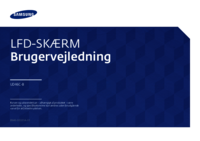
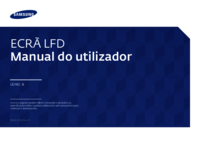


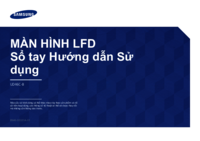

 (20 páginas)
(20 páginas) (105 páginas)
(105 páginas) (31 páginas)
(31 páginas) (45 páginas)
(45 páginas) (99 páginas)
(99 páginas) (51 páginas)
(51 páginas)

 (47 páginas)
(47 páginas) (67 páginas)
(67 páginas) (27 páginas)
(27 páginas) (18 páginas)
(18 páginas)







Comentários a estes Manuais